
Obsah:
- Autor John Day [email protected].
- Public 2024-01-30 08:24.
- Naposledy změněno 2025-01-23 14:38.

Máte mono zvukovou stopu, kterou chcete v Audacity vidět jako stereo? Pak čtěte dále a zjistěte, jak rozdělit mono zvukové stopy na stereo!
Krok 1: Potřebné věci
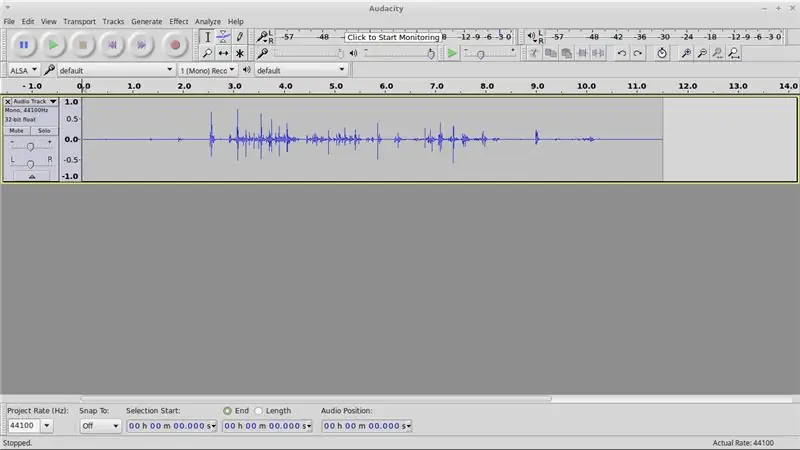
Pokud chcete slávu, musíte mít nějaké bohatství. Zkontrolujte tento * krátký, ale nezbytný * seznam, abyste se ujistili, že máte to, co potřebujete: 1. Audacity 2. Evidentně záznam na split3. Extra pizza pro případ, že by se Windows pokazilo, když se pokusíte pohnout ukazatelem myši nebo otevřít nabídku Start. (Pokud byste měli Linux, neměli byste tyto problémy!)
Krok 2: Vyberte svůj kanál
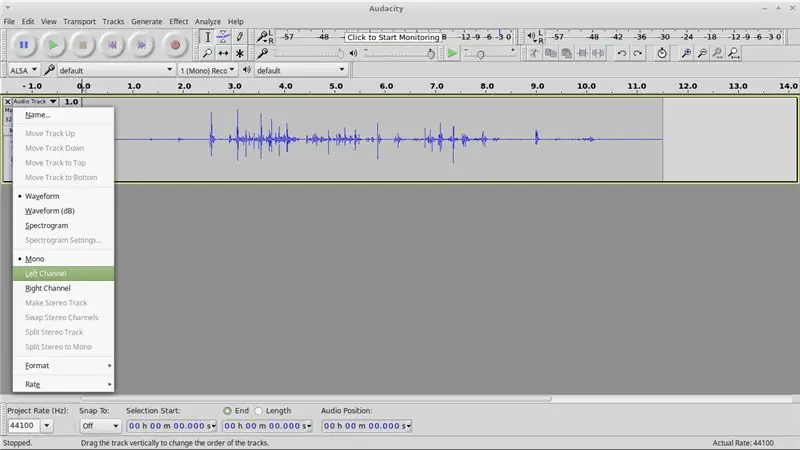
Na trati, kterou chcete rozdělit na stereo, se podívejte vlevo nahoře. Měli byste vidět tlačítko s nápisem „Audio Track“. Vyberte jej a klikněte na možnost „Levý kanál“
Krok 3: Duplikace = klonové války
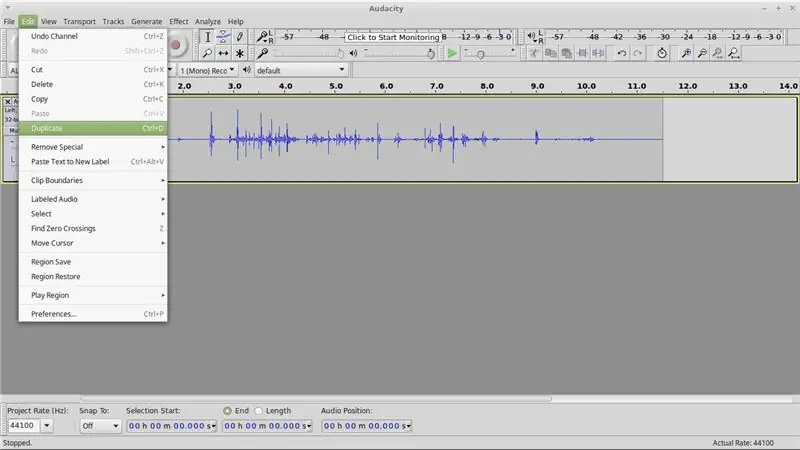
Na okraji okna klikněte na kartu „Upravit“. V nabídce možností klikněte na duplikát.
Krok 4: Kanály znovu !?

Nyní byste měli mít dva samostatné zvukové kanály. Na nově vytvořeném kanálu (spodní) vyberte tlačítko „Audio Track“a v rozevírací nabídce klikněte na „Pravý kanál“
Krok 5: Konečně
Dále v horním kanálu znovu klikněte na kartu „Audio Track“a v rozevírací nabídce klikněte na „Make Stereo Track“.
Ta-da! Je to hotovo. Byl to rychlý a jednoduchý návod, ale přesto včasný. Je úžasné, jak Google někdy nedokáže poskytnout dobré výsledky.
Děkujeme za přečtení a přejeme šťastné nahrávání!
Doporučuje:
Rozdělení Amazon Echo: 6 kroků

Rozdělení Amazon Echo: Pokud jste jako já, nemůžete věci rozebírat a hrát si s nimi. Mým cílem je vytvořit nejinformativnějšího průvodce na internetu k bezpečné demontáži vašeho Amazon Echo. Když jsem poprvé rozebral svůj, neměl jsem téměř žádné pokyny ani
Jak vytvořit stopy částic v Minecraftu: 8 kroků

Jak vytvořit stopy částic v Minecraftu: Dobrý den, dnes vám ukážu, jak vytvořit stopy částic v minecraft
Násobení/rozdělení divize Arduino Nano: 9 kroků (s obrázky)

Nápisy pro násobení/dělení Arduino Nano: Nápisy pro násobení/dělení Arduino Nano mohou být vynikajícím nástrojem pro výuku na úrovních základní školy, protože se předpokládalo, že jeho design ukazuje výsledek kombinací znaků v matematických operacích násobení & divize
Začněte s Kicadem - přiřaďte stopy PCB schématickým symbolům: 9 kroků

Začněte s Kicadem - přiřaďte stopy PCB ke schématickým symbolům: Pokračujeme v mini sérii pokynů, jak používat Kicad, a teď tu máme část, která se mi zdá, když člověk začne používat Kicad, nejsložitější je spojit symbol nebo symboly schématu ke skutečným dílům, které jsme
Rozdělení textu pomocí Excelu: 7 kroků (s obrázky)

Rozdělení textu pomocí Excelu: Tento návod vám ukáže, jak rozdělit text (v počítačovém lingu, analýze) textu pomocí Excelu. Instructable vás seznámí s některými příkazy pro zpracování textu v aplikaci Excel. Tento návod bude vycházet z Excelu 2007, ale bude fungovat v jakémkoli r
